Marvel Rivals:禁用鼠标加速
Jan 02,25
鼠标加速是竞技射击游戏的一个主要缺点,Marvel Rivals也不例外。 令人沮丧的是,游戏默认为鼠标加速,没有游戏内选项来禁用它。 以下是解决该问题的方法。
如何在 Marvel Rivals 中禁用鼠标加速
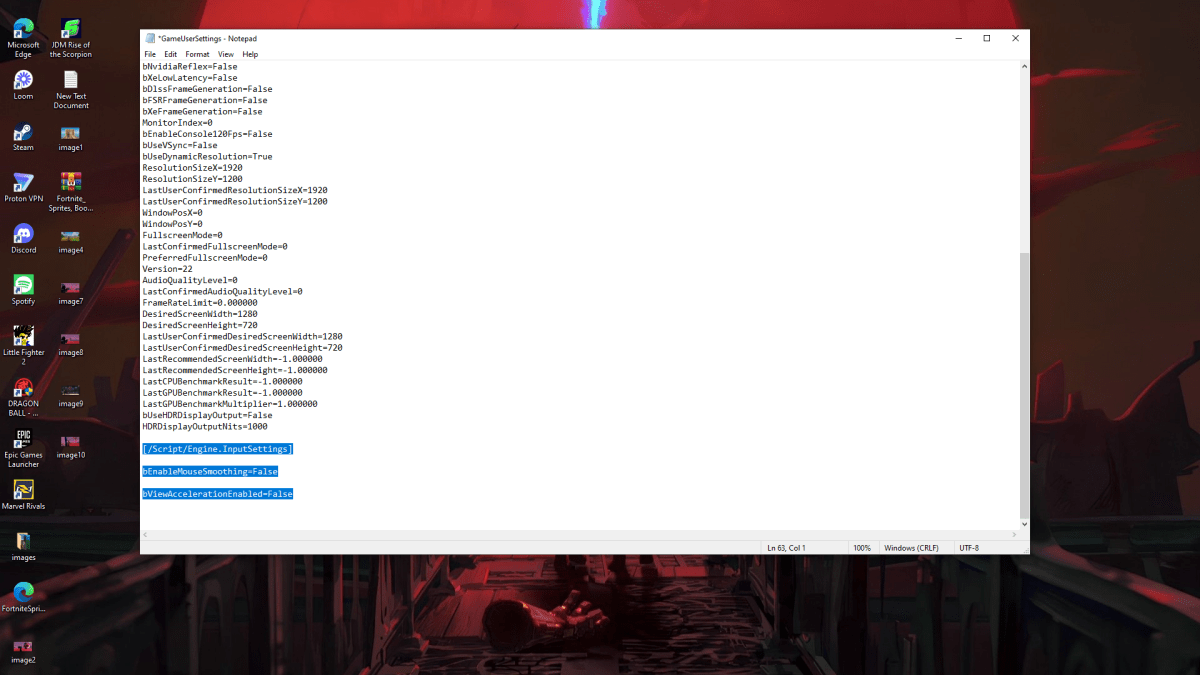
由于游戏缺少游戏内切换功能,因此您需要编辑配置文件。 这是一个简单的过程:
- 按 Windows 键 R,然后输入
%localappdata%并按 Enter。 - 找到“Marvel”文件夹,然后导航至“MarvelSavedConfigWindows”。
- 使用记事本(或类似的文本编辑器)打开“GameUserSettings.ini”文件。
- 在文件末尾,粘贴以下行:
[/Script/Engine.InputSettings]
bEnableMouseSmoothing=False
bViewAccelerationEnabled=False- 保存(Ctrl S),关闭文件,然后右键单击它,选择“属性”,选中“只读”框,然后单击“应用”。
您现在已在游戏中禁用鼠标加速。 为了获得最佳性能,还可以在 Windows 中禁用它:
- 在 Windows 搜索栏中,输入“鼠标”并选择“鼠标设置”。
- 点击右上角的“其他鼠标选项”。
- 转到“指针选项”选项卡并取消选中“增强指针精度”。
- 点击“应用”和“确定”。
在游戏和 Windows 中禁用鼠标加速后,由于一致的灵敏度,您的瞄准将会显着提高。 通过线性响应,建立肌肉记忆变得更加容易。
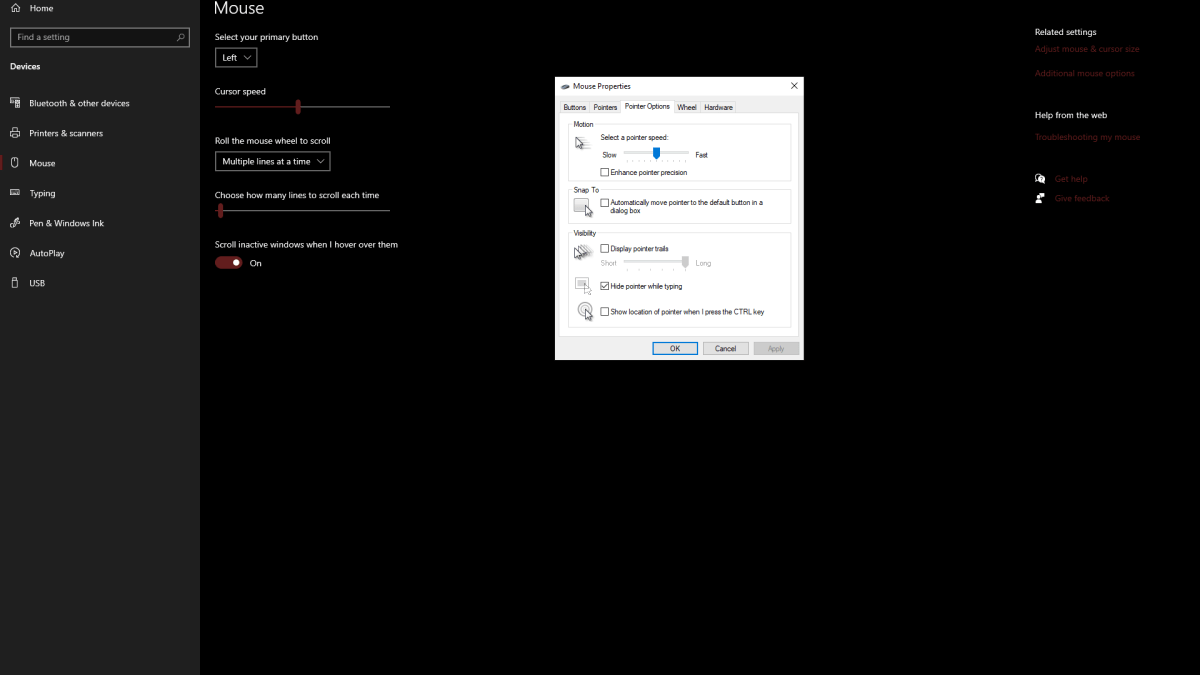
相关:解决 Marvel Rivals 问题
了解鼠标加速及其有害的原因
鼠标加速会根据鼠标移动速度改变您的灵敏度。 快速移动会导致更高的灵敏度,而缓慢的移动会降低灵敏度。虽然对于一般用途来说很方便,但这对于像 Marvel Rivals.
这样的射击游戏来说是不利的。一致的灵敏度对于建立肌肉记忆和提高目标至关重要。鼠标加速会不断改变您的灵敏度,从而阻碍准确性和一致性,从而防止这种情况发生。
现在鼠标加速已禁用,享受更灵敏、更精确的Marvel Rivals体验!
《Marvel Rivals》现已在 PS5、PC 和 Xbox Series X|S 上推出。
热门新闻
-

-
 Jan 22,25Kingdom Hearts 4 Will Reboot the Series Kingdom Hearts creator Tetsuya Nomura recently hinted at a pivotal shift for the series with the upcoming fourth mainline installment. This article delves into his revelations about this crucial new chapter. Nomura Hints at a Series Conclusion with Kingdom Hearts 4 Kingdom Hearts 4: A Story Reset,
Jan 22,25Kingdom Hearts 4 Will Reboot the Series Kingdom Hearts creator Tetsuya Nomura recently hinted at a pivotal shift for the series with the upcoming fourth mainline installment. This article delves into his revelations about this crucial new chapter. Nomura Hints at a Series Conclusion with Kingdom Hearts 4 Kingdom Hearts 4: A Story Reset, -

-

